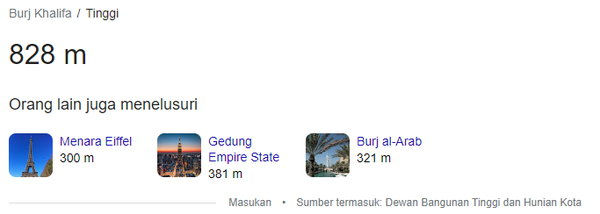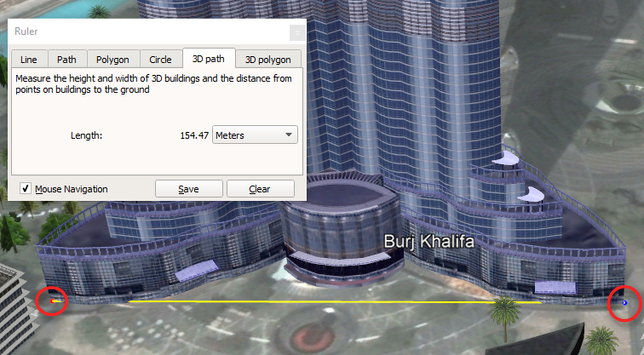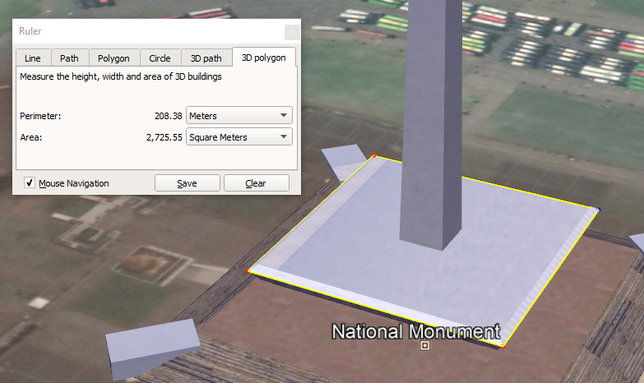Google Earth dirilis pada tahun 2004 lalu dan diciptakan oleh perusahaan bernama Keyhole Inc, sebelumnya aplikasi ini bukanlah bernama Google Earth melainkan Earth Viewer.
Sekarang ini Google Earth bisa digunakan oleh siapa saja secara gratis dan begitu mudah tentunya, Anda bisa menggunakannya di PC atau perangkat smartphone sekalipun.
Dengan Google Earth ini maka para pengguna bisa mencari lokasi seseorang, morfologi suatu daerah, bentuk bangunan, lokasi geografis, dan bahkan mencari tempat dengan adanya fitur search location.
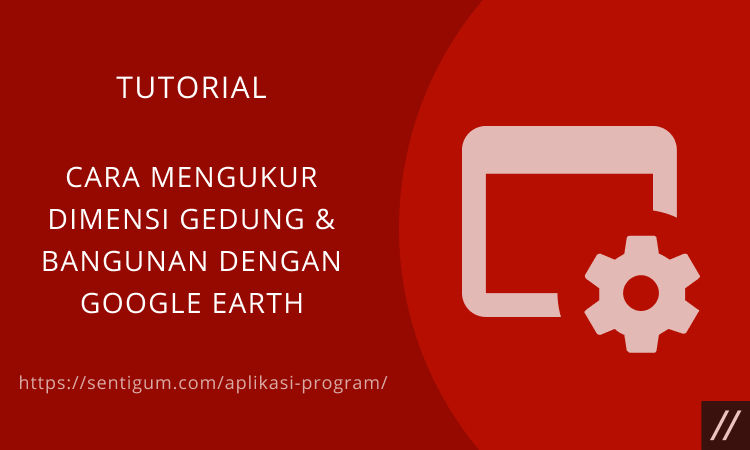
Google Earth juga selalu update mengenai berbagai fitur menarik di dalamnya.
Berbicara mengenai Google Earth, di kesempatan ini kami akan menjelaskan tentang bagaimana cara mengukur dimensi gedung & bangunan dengan Google Earth.
Cara Menggunakan Google Earth
Mungkin dari Anda ada yang belum memahami bagaimana cara untuk menggunakan Google Earth.
Google Earth sendiri bisa diakses untuk melihat bumi secara tiga dimensi (3D), bahkan fasilitas Google Earth juga sering digunakan untuk map online (peta).
Untuk langkah-langkah dalam menggunakan Google Earth bisa Anda ketahui di bawah:
- Terlebih dahulu tentunya Anda harus menjalankan aplikasi Google Earth, baik itu melalui iPhone, iPad, Android, atau bahkan PC sekalipun. Silakan akses Google Earth dengan link berikut : https://www.google.com/earth/ atau bisa juga melalui aplikasinya.
- Jika Google Earth telah terbuka maka klik Telusuri, nantinya akan tampil gambaran dunia.
- Untuk bisa menelusuri Google Earth maka Anda klik dan seret (drag and drop) gambar,
- Langkah selanjutnya dalam memanfaatkan Google Earth adalah mengaktifkan garis kisi agar kita dapat mengetahui di mana titik koordinat geografis dan juga perkiraan tentang pengguna berada.
- Perlu diketahui bahwa tidak semua lokasi yang ditampilkan oleh Google Earth berbentuk 3D, jadi Anda tidak perlu heran jika lokasi yang tampil bukan 3D.
- Jika Anda ingin menampilkan gambar maka klik Menu, lalu klik Gaya Peta.
- Setelah itu klik Aktifkan Bangunan 3D.
- Aplikasi Google Earth sendiri terkadang membutuhkan waktu yang lebih lama agar keseluruhan lokasi bisa tampil.
- Namun ada cara yang dapat diterapkan agar bisa mengetahui berapa banyak gambar yang sudah dimuat, seperti berikut caranya:
- Langkah pertama klik Menu > klik Setelan.
- Kemudian pilih Ukuran Cache Memori agar proses pemuatan gambar jadi lebih cepat sehingga Google Earth pun bisa berfungsi dengan lebih cepat juga.
Mengukur Dimensi Gedung dengan Google Earth
Sebelum menerapkan cara yang kami berikan, ada beberapa hal yang perlu diingat, yaitu:
- Cari ini tidak menjamin angka yang dihasilkan 100% akurat.
- Cara ini hanya akan bekerja pada struktur gedung dan bangunan 3 dimensi di Google Earth.
- Cara ini hanya dapat dilakukan menggunakan program Google Earth Pro yang hanya tersedia untuk perangkat komputer.
Mengukur Tinggi & Lebar Bangunan
Untuk bisa menerapkan cara mengukur dimensi gedung & bangunan dengan Google Earth maka ikuti beberapa langkah yang ada di bawah ini:
- Download dan Instal Google Earth Pro.
- Buka / jalankan Google Earth Pro.
- Centang kotak 3D Buildings pada menu Layers di samping kiri.
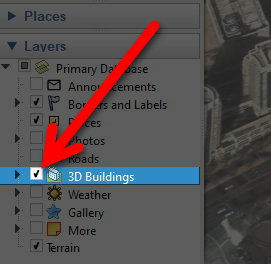
- Cari gedung atau bangunan yang akan menjadi objek pengukuran. Gunakan bilah penelusuran pada bagian kiri atas untuk mempercepat pencarian.

- Klik ikon penggaris pada menu di bagian atas.

- Akan muncul jendela Ruler.
- Pilih tab 3D path.

- Klik pada area yang akan menjadi titik pertama pengukuran. Anda dapat memulai dari dasar bangunan atau bisa juga dari atap bangunan.

- Berikutnya klik pada area yang akan menjadi titik akhir pengukuran. Jika Anda memulai pengukuran pada bagian dasar bangunan maka kali ini klik dan buat titik pada bagian atap bangunan.

- Lihat kembali jendela Ruler. Tinggi bangunan akan ditampilkan pada bagian Length. Klik tombol dropdown di samping angka tinggi jika ingin mengubah satuan.
 Dalam contoh, pengukuran pada gedung Burj Khalifa menghasilkan angka tinggi 829.54 meter.
Dalam contoh, pengukuran pada gedung Burj Khalifa menghasilkan angka tinggi 829.54 meter.- Berdasarkan hasil penelusuran di Google, tinggi dari gedung Burj Khalifa adalah 828 meter.

- Gunakan prinsip yang sama untuk mengukur lebar bangunan. Klik pada area yang akan menjadi titik pertama diakhiri dengan mengklik pada area yang akan menjadi titik akhir pengukuran.

Mengukur Luas Area Bangunan
Selanjutnya dalam cara mengukur dimensi gedung & bangunan dengan Google Earth adalah mengukur luasnya. Berikut ini beberapa langkahnya:
- Untuk mengukur luas area bangunan, pilih tab 3D polygon pada jendela Ruler.
- Buatlah titik yang mengelilingi area pengukuran. Jika perlu, Anda dapat membuat titik sebanyak mungkin.
- Dalam contoh, pengukuran dilakukan untuk mengetahui luas area salah satu balkon gedung Burj Khalifa.

- Bagian Perimeter menunjukan nilai Keliling dan bagian Area menunjukkan nilai Luas Area. Klik tombol dropdown pada masing-masing bagian jika ingin mengubah satuan.
- Contoh lain pada pengukuran luas area penampang Monumen Nasional (Monas).

Cara Mengukur Jarak di Google Earth
Melakukan pengukuran jarak di suatu lokasi dengan menggunakan Google Earth memang terkadang diperlukan agar kita bisa mengetahui berapa lama waktu yang perlu ditempuh dari lokasi A ke lokasi B.
Selain cara mengukur dimensi gedung & bangunan dengan Google Earth, kami juga menyediakan beberapa tutorial pengukuran jarak di Google Earth dengan beberapa perangkat, seperti berikut ini:
1. Mengukur Jarak dengan Google Earth di Perangkat Android
Ikuti langkah-langkah di bawah ini:
- Terlebih dahulu Anda perlu menjalankan Google Play Store.
- Di kolom pencarian silakan ketik Google Earth.
- Download dan lakukan penginstallan aplikasi Google Earth.
- Kemudian jalankan aplikasi Google Earth dan telusuri lokasi mana yang jaraknya ingin Anda ukur di kolom pencarian.
- Globe pun akan secara otomatis menampilkan alamat yang Anda tuju.
- Agar pengukuran jarak bisa dilakukan, klik ikon berbentuk penggaris (measure distance and area).
- Klik garis di bagian yang jaraknya ingin Anda ukur.
- Agar bisa menambahkan titik pengukuran, Anda bisa menggeser penggaris tersebut ke arah lokasi.
- Sedangkan jika ingin mengukur jarak semula, Anda hanya perlu klik Start News yang ada di bagian atas.
- Klik ikon centang yang ada di bagian atas untuk selesai dan hasil jarak yang sudah diukur terlihat.
2. Mengukur Jarak dengan Google Earth di Perangkat iOS
Ikuti langkah-langkah di bawah ini untuk melakukannya:
- Jalankan App Store dan ketik Google Earth di kolom pencarian.
- Lakukan download dan penginstallan aplikasinya.
- Jika penginstallan sudah selesai maka buka aplikasi Google Earth.
- Telusuri mana lokasi yang jaraknya ingin Anda ukur pada kolom pencarian.
- Secara otomatis globe akan menampilkan alamat yang Anda tuju.
- Klik ikon berbentuk penggaris (measure distance and area) untuk melakukan pengukuran jarak.
- Kemudian klik garis yang jaraknya ingin Anda ukur.
- Sedangkan untuk menambahkan titik pengukuran, geser saja penggaris ke arah lokasinya ya.
- Klik Start New jika Anda ingin mengulangi pengukuran jarak.
- Jika sudah selesai maka klik ikon centang yang lokasinya ada di bagian atas sehingga hasil jarak yang diukur dapat terlihat.
3. Mengukur Jarak di Google Earth Melalui PC
Melakukan pengukuran jarak di Google Earth juga dapat melalui PC dan tentu tak kalah mudahnya, ikuti langkah-langkah di bawah ini:
- Jalankan Google Earth dan telusuri lokasi mana yang jaraknya ingin Anda ukur pada kolom pencarian.
- Pada menu yang ada di sebelah kiri, silakan klik ikon berbentuk penggaris (measure distance and area).
- Kemudian klik titik poin dari lokasi yang ingin Anda ukur.
- Setelah itu lihat hasilnya pada keterangan Distance yang ada di bagian kanan atas.
- Klik Start New yang ada di bagian atas jika Anda ingin melakukan pengulangan ukur.
- Klik Done ikon centang di atas sehingga hasil jarak yang diukur bisa terlihat.
Kesimpulan
Kini Anda sudah mengetahui cara mengukur dimensi gedung & bangunan dengan Google Earth dan melakukan pengukuran jarak.
Ikuti langkah-langkah di atas dengan seksama ya, selamat mencoba!
Baca Juga:
- Cara Mengukur Keliling dan Luas Wilayah Menggunakan Google Earth
- Cara Mengukur Jarak Antar Titik di Google Earth
- Panduan Pengukuran Jarak di Google Maps
- Cara Tes Kecepatan Internet dengan Command Prompt Windows
- Cara Berbagi Lokasi secara Real-Time di Google Maps
- Cara Ubah Unit Pengukuran di Word, Excel, dan PowerPoint
- Cara Cek Kondisi Lalu Lintas Lewat Google Maps
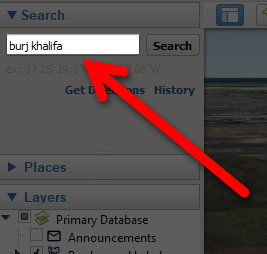
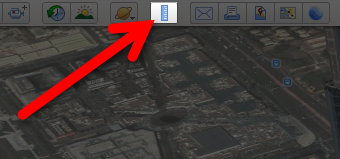
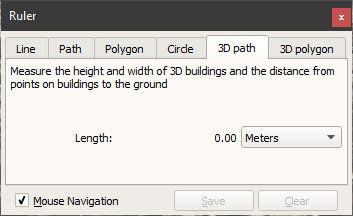
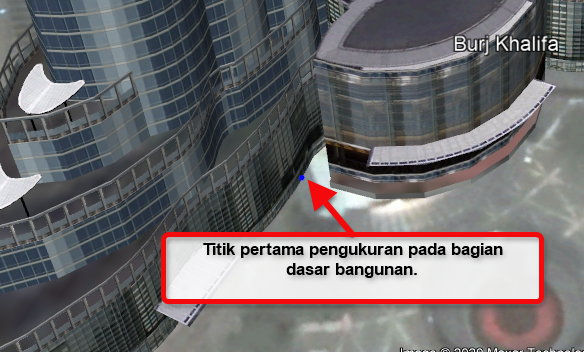

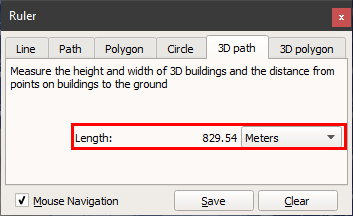 Dalam contoh, pengukuran pada gedung Burj Khalifa menghasilkan angka tinggi 829.54 meter.
Dalam contoh, pengukuran pada gedung Burj Khalifa menghasilkan angka tinggi 829.54 meter.